Uporabite lahko CMD ali uredite Regedit
- Funkcija načina za goste v brskalniku Google Chrome uporabnikom omogoča brskanje po internetu, ne da bi se prijavili s katerim koli računom.
- Čeprav ima način za goste številne prednosti, na primer nedokumentiranje zgodovine in ohranjanje zasebnosti vašega glavnega računa, je njegovo omrežje nagnjeno k varnostnim grožnjam.
- Uporabniki lahko onemogočijo način za goste v Chromu prek ukaznega poziva in s prilagajanjem urejevalnika registra.
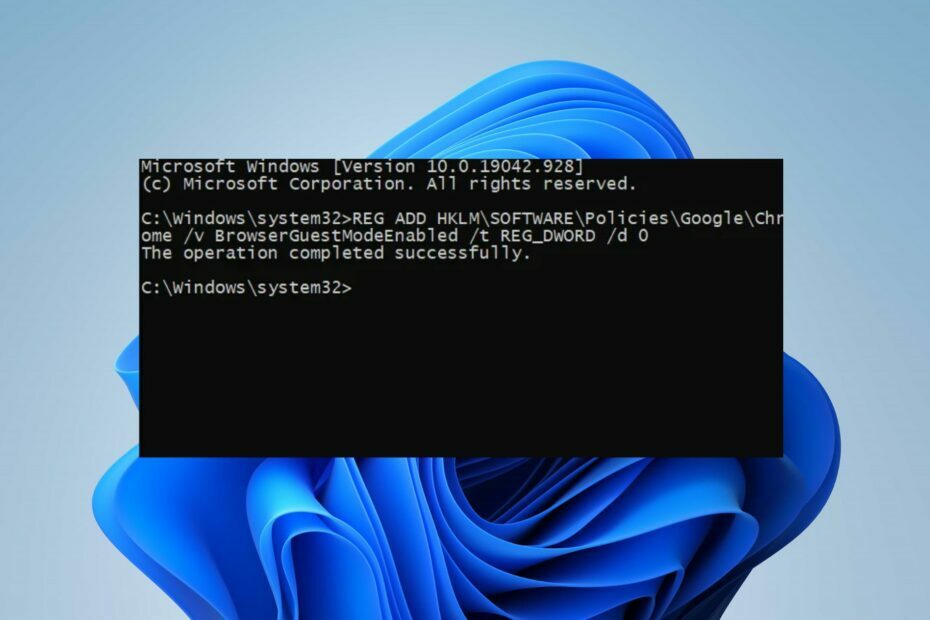
- Enostavna selitev: uporabite pomočnika Opera za prenos izhodnih podatkov, kot so zaznamki, gesla itd.
- Optimizirajte uporabo virov: vaš pomnilnik RAM se uporablja učinkoviteje kot Chrome
- Izboljšana zasebnost: integriran brezplačen in neomejen VPN
- Brez oglasov: vgrajeni blokator oglasov pospeši nalaganje strani in ščiti pred rudarjenjem podatkov
- Prenesite Opera
Možnost načina za goste v brskalniku Google Chrome uporabnikom omogoča uporabo brskalnika brez prijave s katerim koli računom. Omogoča vam brskanje brez dokumentiranja osebnih podatkov. Vendar pa lahko funkcija gostujočega načina včasih povzroči ohlapnost vaše varnosti.
Zato bomo razpravljali o tem, kako lahko onemogočite način za goste v Chromu v sistemu Windows 11 in odstranite to funkcijo iz brskalnika. Prav tako imamo podroben vodnik o tem, zakaj Google Chrome se ne odziva in načine, kako to popraviti.
Kaj je način za goste v Chromu?
Način za goste v brskalniku Chrome je funkcija, ki uporabnikom omogoča začasno uporabo brskalnika brez ustvarjanja profila. Omogoča vam brskanje po spletu brez shranjevanja kakršnega koli zapisa zgodovine brskanja in onemogoči vse razširitve, ki lahko zbirajo podatke.
Poleg tega zapiranje okna takoj konča sejo gostujočega načina in izbriše vse sledi brskanja gostujočega uporabnika.
Poleg tega uporabnik ne more spreminjati nastavitev Chroma. Edina razpoložljiva možnost spremembe, ki jo lahko izvedejo gostje, je privzeti iskalnik.
Chrome ne zaupa uporabniku, ker ni prijavljenih verodostojnih podatkov o računu. Poleg tega zgodovina brskanja, zaznamki ali prenosi iz glavnih profilov Chroma niso dostopni.
Vendar pa so gostujoča omrežja običajno tarča hekerjev. To je zato, ker omrežja so pogosto slabo zavarovana. Prav tako ustvari pot v primarnem omrežju, medtem ko obide varnostne rešitve, ki temeljijo na programski opremi. Zato lahko predstavlja varnostno grožnjo glavnemu uporabniškemu profilu in ga izpostavi tveganju izgube podatkov.
Kako lahko onemogočim način za goste v Chromu?
1. Uporabite ukazni poziv
- Levi klik na Začetek gumb, vrsta Ukazni pozivin izberite Zaženi kot skrbnik.
- Kopirajte ta ukaz in ga prilepite v Ukazni poziv, nato pritisnite Vnesite:
REG ADD HKLM\SOFTWARE\Policies\Google\Chrome /v BrowserGuestModeEnabled /t REG_DWORD /d 0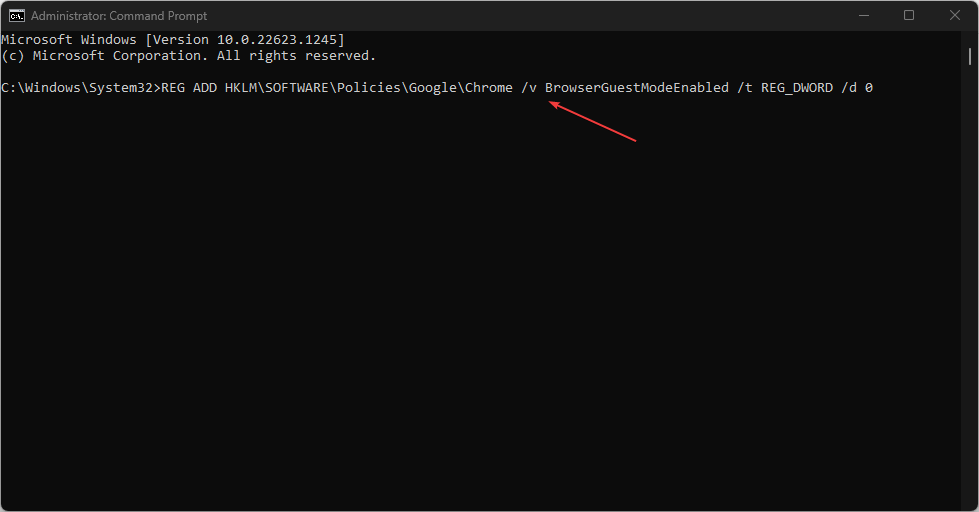
- Zaprite Ukazni poziv in znova zaženite računalnik, da bo ukaz veljal.
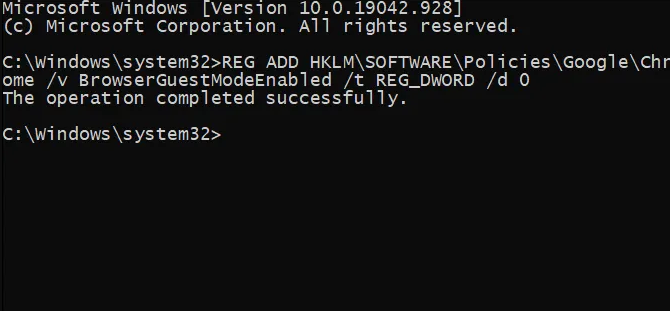
- Pojdite na sliko profila v zgornjem desnem kotu in preverite, ali Gostujoči način ni na voljo.
Z zagonom zgornjega ukaza boste odstranili možnost načina za goste v Chromu, zaradi česar bo nedostopna za uporabnike brez predhodnega dovoljenja za uporabo brskalnika.
Če naletite na težave pri zagonu ukaznega poziva kot skrbnik v sistemu Windows 10/11, poiščite nekaj popravkov v našem vodniku.
2. Uporabite urejevalnik registra
- Pritisnite Windows + R ključ za odpiranje Teči pogovorno okno, tip regedit, z desno tipko miške kliknite na Urejevalnik registra in izberite Zaženi kot skrbnik.
- Kopirajte naslednjo pot in jo prilepite v Naslovna vrstica urejevalnika registra, nato pritisnite Vnesite:
HKEY_LOCAL_MACHINE\SOFTWARE\Google\Chrome - Dvokliknite mapo Chrome v levem podoknu.
- Z desno miškino tipko kliknite prazen prostor na desni strani Urejevalnik registra, izberite Novo s spustnega menija in nato izberite DWORD (32-bitna) vrednost.
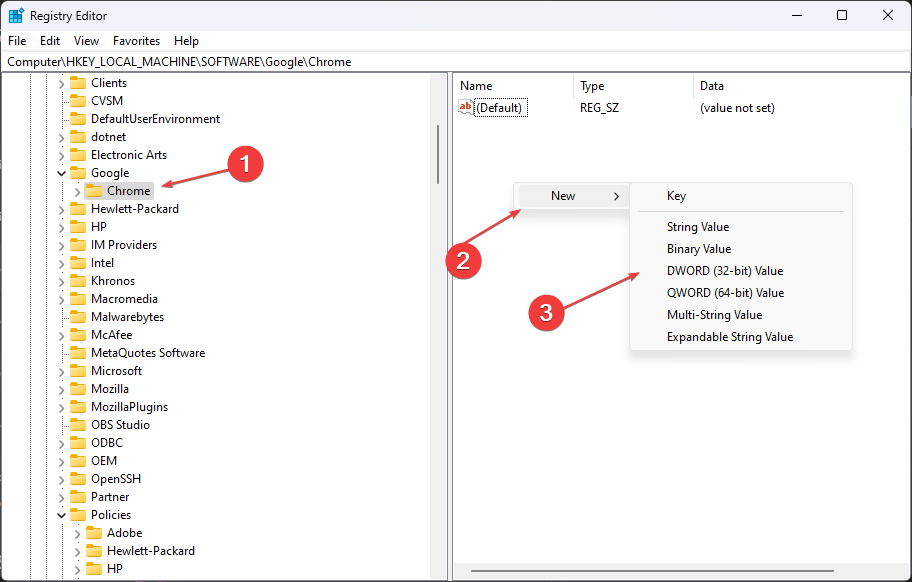
- Preimenujte datoteko kot BrowserGuestModeEnabled, nato dvokliknite, da ga odprete.
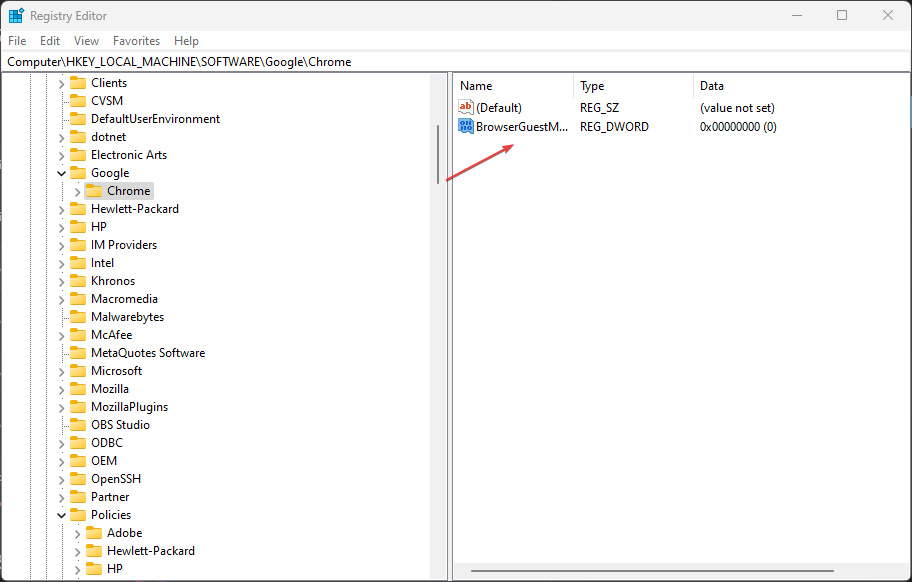
- Vrsta 0 v Podatki o vrednosti in nato kliknite v redu.
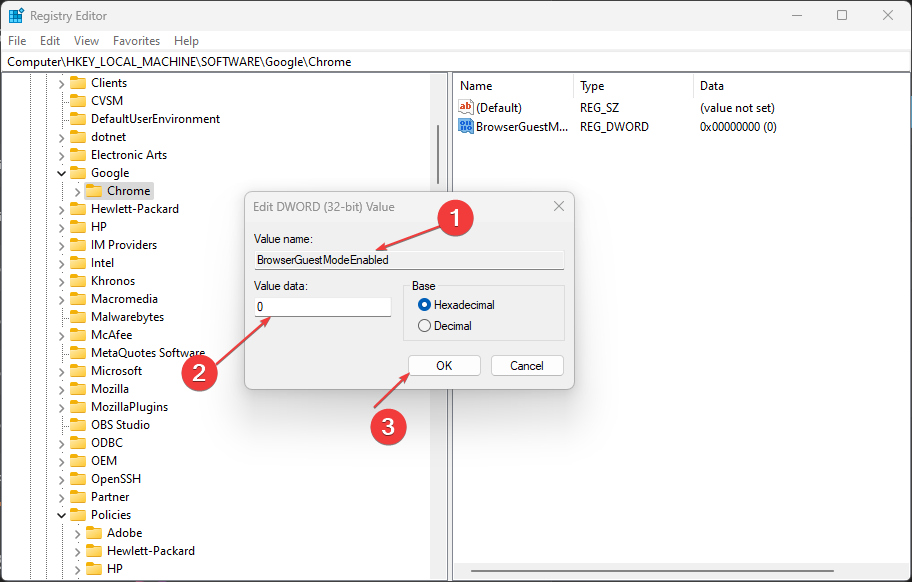
- Znova zaženite računalnik in potrdite, da je Gostujoči način možnost ni več na voljo v Chromu.
- Odjava Microsoft Viva ne deluje: prisilite jo v 4 korakih
- Trojan/win32.casdet Rfn v sistemu Windows 11
- Napaka DistributedCOM 10005: kaj je in kako jo popraviti
- Iščete lahek Windows 11? Tiny11 je odgovor
Prilagoditev tipk Google Chrome prek urejevalnika registra vam omogoča spreminjanje programske opreme, ne da bi morali do nje dostopati. Lahko onemogoči možnost načina gosta in jo odstrani iz menija načinov.
Preberite naš vodnik, če naletite na Urejanje registra je onemogočil vaš skrbnik napaka pri uporabi.
Na koncu si lahko ogledate več člankov o drugih težavah, ki vplivajo na brskalnik Chrome. Preberite o Chrome zvok ne deluje in nekaj preizkušenih načinov, kako to popraviti. Morda vas bo zanimalo tudi, kaj storiti, če Sinhronizacija Chrome se nenehno zaustavlja in zahteva prijavo na vaši napravi.
Sporočite nam, ali so zgoraj opisane metode delovale za vas v razdelku za komentarje.
Imate še vedno težave? Popravite jih s tem orodjem:
SPONZORIRANO
Če zgornji nasveti niso rešili vaše težave, se lahko vaš računalnik sooči z globljimi težavami s sistemom Windows. Priporočamo prenos tega orodja za popravilo računalnika (ocenjeno odlično na TrustPilot.com), da jih preprosto obravnavate. Po namestitvi preprosto kliknite Zaženi skeniranje in nato pritisnite na Popravi vse.
![Kako dodati Chrome na namizje [4 hitri načini]](/f/b79efa80c39e8610383165613281d579.png?width=300&height=460)

